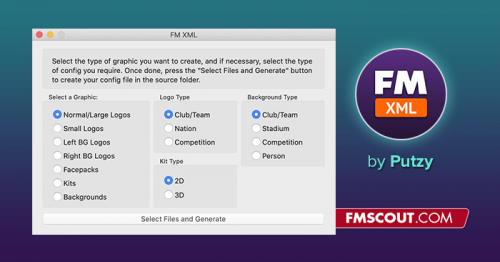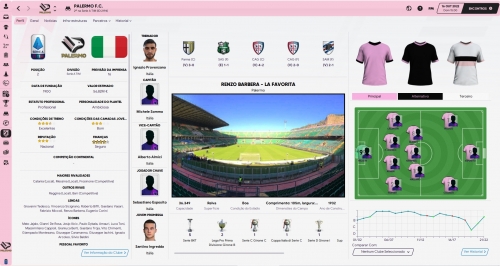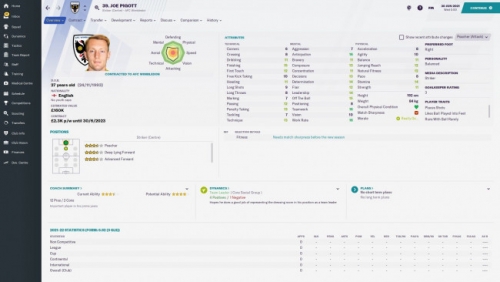Todo lo publicado por mabormu
-
¿Qué estás escuchando?
- FM21 Real Name Fix - Corrector Licencias.
- ¿Cómo vas en el FM? Vol II
La segunda temporada, sí, me recordó al debate de la dificultad . Llegó un momento en que casi ni me preparaba los partidos . Me hubiera gustado mas emoción. Llegar a playoff ya hubiera sido un exito y mas teniendo en cuenta que excepto 2 o 3 jugadores nuevos, el resto era el mismo que casi queda el último la temporada pasada. Espero mas dificultad en la Ekstraklasa .- FM XML for Mac OS
Ver fichero FM XML for Mac OS Para Mac OS Una herramienta que automatiza la creación de archivos config.xml para gráficos (caras, kits y logotipos) en Football Manager. Funciona en todo, desde Mac OS Sierra en adelante, incluido Big Sur. La aplicación es muy fácil de usar: seleccione el estilo y el tipo de gráfico que está creando, presione el botón y seleccione cada imagen que desee incluir en el archivo config.xml. Puede hacer clic en la imagen superior, mantener presionada la tecla Mayús, luego hacer clic en la parte inferior o presionar CMD y hacer clic en cada imagen individualmente. Una vez que haga clic en Abrir, el config.xml se generará en la carpeta donde se encuentran sus imágenes. El paquete ya está listo. Agradecimientos a Putzi - FMScout Hilo de soporte en https://www.fmscout.com/a-fm-xml-for-mac-os.html Subido por mabormu Fecha 02/03/21 Categoría Otros Autor Putzi- FM XML for Mac OS
- 222 descargas
- Version 1.0.0
Para Mac OS Una herramienta que automatiza la creación de archivos config.xml para gráficos (caras, kits y logotipos) en Football Manager. Funciona en todo, desde Mac OS Sierra en adelante, incluido Big Sur. La aplicación es muy fácil de usar: seleccione el estilo y el tipo de gráfico que está creando, presione el botón y seleccione cada imagen que desee incluir en el archivo config.xml. Puede hacer clic en la imagen superior, mantener presionada la tecla Mayús, luego hacer clic en la parte inferior o presionar CMD y hacer clic en cada imagen individualmente. Una vez que haga clic en Abrir, el config.xml se generará en la carpeta donde se encuentran sus imágenes. El paquete ya está listo. Agradecimientos a Putzi - FMScout Hilo de soporte en https://www.fmscout.com/a-fm-xml-for-mac-os.html- ¿Cómo vas en el FM? Vol II
Como siempre, empiezo sin equipo y futbolista fin de semana. Esta vez, tenía la intención de coger a algún equipo que hubiera rescindido el contrato al entrenador y necesitara de ayuda para salvar la temporada. En principio, mis preferencias estaban entre Hungría y Polonia (divisiones bajas, claro) Entre las opciones que se me presentan, decido irme a un equipo polaco que está en crecimiento (Chrobry Głogów). Un equipo con muchos años en la tercera categoría y que en la temporada 14/15, después de casi 20 años, volvería a la Primera División (segunda categoría polaca). Durante los 6 años anteriores a la actual, al equipo le va bastante bien. Siempre alrededor de mitad de tabla. Hasta este año, donde a falta de un partido para el final de la primera vuelta, el equipo está último en la clasificación. Chrobry Głogów -- Temporada 20/21 Bueno, más bien lo que quedaba de ella . Como dije antes, llego al equipo a falta de un partido para el final de la primera vuelta, con el equipo último en la clasificación. 18 partidos por delante, de un total de 34 jornadas. OBJETIVOS Evitar el descenso en liga y llegar a la segunda ronda de la Copa. Esta temporada solo desciende el último. Ahí estamos nosotros a 2 puntos de la salvación. No es mala plantilla la que tiene el equipo. Pero cuando las cosas no salen… malo. Con el primer partido que me encuentro es con la Copa, para pasar a la segunda ronda. Partido ganado y objetivo de copa cumplido. En liga, con los 2 primeros partidos que juego (con empate los dos), salgo de la última posición. Parecía que la cosa no pintaba mal. Todo eso era un espejismo. Al equipo le cuesta la misma vida sacar un empate y ni hablar de ganar un partido. En los 18 partidos que quedaban, tan solo 2 victorias en liga y el resto repartido entre empates y derrotas. Luchando hasta la última jornada por la salvación. Una última jornada de infarto. Estamos en la 17ª posición, con un punto por encima del descenso. Lo único que nos vale es, como mínimo, hacer lo mismo que el último (el Resovia). Lo malo de este último partido, es que jugábamos contra el primero, jugándose el título de liga. Final de la primera parte, perdemos 0-2. Ninguna sorpresa. Y el Resovia empatando. Muy mal pintaba la cosa. En la segunda mitad conseguimos empatar y conseguimos la salvación, ayudados del empate 3-3 del Rasovia. CLASIFICACIÓN Poco que destacar por parte de los jugadores. El delantero Damian Kowalczyk (8 goles) y el centrocampista Jakub Michalczyk. Este último sorprendió dentro de lo que cabe. Lo empecé a poner para cumplir con la regla de tener dos jugadores Sub-21 en el campo y lo hizo bastante bien. Chrobry Głogów --Temporada 21/22 OBJETIVOS: Liga: Quedar en mitad de la tabla. Copa: Llegar a la segunda ronda. Bastante movimiento en el tema fichajes. A destacar en las bajas, se fue un buen centrocampista gratis. No quería renovar y se comprometió con otro equipo. Y el joven centrocampista, que destacó la temporada pasada, lo vendí. No tenía pensamiento de venderlo. Pero llegó un equipo ofreciendo el doble de su valor, que eran 4.800 €. Fui subiendo y ofreciéndolo a otros equipos y finalmente lo conseguí vender por 220.000 €. No estaba mal, para un jugador que valía poco menos de 5.000 €. En el mercado de invierno vendí a otro Sub-21, valorado en 2.600 €, por 150.000 € + 30% por un futuro traspaso. En altas, que de buscar es algo de lo que se encargan los ojeadores (yo solo negocio el contrato), podría destacar a un portero, un central y 2 centrocampistas defensivos. Vendría otro buen centrocampista ofensivo en invierno. Los demás no dieron demasiado buen resultado y prácticamente acabaron jugando gran parte de los que ya estaban en la temporada pasada. Parecía que la temporada no empezaba demasiado bien, en cuanto a resultados (2 empates y una derrota). Pero el juego del equipo sí que daba esperanzas. A partir del cuarto partido, el equipo empezó a sorprender y encadenó una racha de 7 victorias consecutivas. A partir de la jornada 17 se aupó a la primera posición y ya no la soltaría. CLASIFICACIÓN En cuanto a la Copa, el equipo cayó eliminado en la primera ronda. Jugadores a destacar: Podría destacar a casi todos los que habitualmente jugaban. Pero en especial, funcionaron muy bien algunos de los fichajes. Xavier Lenogue (portero), Abdoulaye Diaby (central), Adrian Bukowski (centrocampista) y Łukasz Kowalczyk (centrocampista). De los que ya estaban, sobre todos, Damian Kowalczyk (delantero) con 19 goles en liga. Se salió esta temporada. Y ahora, a ver que hacemos en la máxima categoría . Saludos.- Ligas de América
- FM21 Rensie Dark Skin
- FM21 Rensie Dark Skin
- PequenoGenio88 FM21 Skins
Ver fichero PequenoGenio88 FM21 Skins Skin en sus tres versiones (oscuro, morado y claro) Instrucciones de Instalación: Descomprime el archivo y copia la carpeta que desees dentro de Mis Documentos \ Sport Interactive \ Football Manager 2021\skins. si no existe la carpeta skins, la creas. Entra a la pantalla Preferencias y luego a la pestaña Interfaz. Elija el skin. Pulse el botón Confirmar. Agradecimientos a: Pequenogenio - FMScout Subido por mabormu Fecha 23/02/21 Categoría Skins Autor Pequenogenio- PequenoGenio88 FM21 Skins
- 969 descargas
- Version 2.0.0
Skin en sus tres versiones (oscuro, morado y claro) Instrucciones de Instalación: Descomprir el archivo y copiar la carpeta que desees dentro de Mis Documentos \ Sport Interactive \ Football Manager 2021\skins. si no existe la carpeta skins, la creas. Entra a la pantalla Preferencias y luego a la pestaña Interfaz. Elija el skin. Pulse el botón Confirmar. Agradecimientos a: Pequenogenio - FMScout- FM21 Rensie Dark Skin
- FM21 Light Skin
Ver fichero FM21 Light Skin Instrucciones de instalación: Descargar el archivo y descomprímirlo. Copia la carpeta y pégala en la carpeta skins: C:\Users\nombreUsuario\Documents\Sports Interactive\Football Manager 2021\skins Mac OS X: /Users/Usuario/Library/Application Support/Sports Interactive/Football Manager 2021/Skins Arrancar el juego, nos dirigimos a preferencias - interfaz y seleccionamos el nuevo skin. Skin realizado por michaeltmurrayuk http://michaeltmurrayuk.blogspot.co.uk/ Subido por mabormu Fecha 22/02/21 Categoría Skins Autor michaeltmurrayuk- FM21 Light Skin
- 395 descargas
- Version 1.0.0
Instrucciones de instalación: Descargar el archivo y descomprímirlo. Copia la carpeta y pégala en la carpeta skins: C:\Users\nombreUsuario\Documents\Sports Interactive\Football Manager 2021\skins Mac OS X: /Users/Usuario/Library/Application Support/Sports Interactive/Football Manager 2021/Skins Arrancar el juego, nos dirigimos a preferencias - interfaz y seleccionamos el nuevo skin. Skin realizado por michaeltmurrayuk http://michaeltmurrayuk.blogspot.co.uk/- FM21 Real Name Fix - Corrector Licencias.
Sé que cambia a partir del segundo año. Pero no puedo cambiarlo precisamente por eso. Porque el primer año siguen llamándose "Segunda división B grupo...". Para el que empieza una nueva partida, me parece raro que vea los nombres de la segunda temporada. Si te sirve de algo, cuando llegues a la segunda temporada, abres el fichero inc\all\competiciones y buscas estas lineas "COMP_LONG_NAME_CHANGE" 121091 "Segunda División B" "" "COMP_SHORT_NAME_CHANGE" 121091 "Segunda B" "" "COMP_LONG_NAME_CHANGE" 69 "Segunda División B Grupo 1" "" "COMP_SHORT_NAME_CHANGE" 69 "Segunda B1" "" "COMP_LONG_NAME_CHANGE" 70 "Segunda División B Grupo 2" "" "COMP_SHORT_NAME_CHANGE" 70 "Segunda B2" "" "COMP_LONG_NAME_CHANGE" 71 "Segunda División B Grupo 3" "" "COMP_SHORT_NAME_CHANGE" 71 "Segunda B3" "" "COMP_LONG_NAME_CHANGE" 72 "Segunda División B Grupo 4" "" "COMP_SHORT_NAME_CHANGE" 72 "Segunda B4" "" "COMP_LONG_NAME_CHANGE" 2000032789 "Segunda División B Grupo 5" "" "COMP_SHORT_NAME_CHANGE" 2000032789 "Segunda B5" "" Una vez aquí, cambias los nombre que van entre comillas y pon los nombres que deberían aparecer en la segunda temporada. Saludos.- MBM Skins FM21
- FHJ Base de Datos FM21 (Temporada 2020/2021) + GRÁFICOS FM
@AleLagos En vez de escribir dos posts tan seguidos, usa el botón editar, si quieres modificar o añadir algo al hilo .- MBM Skins FM21
- FM21 Real Name Fix - Corrector Licencias.
- FM21 Real Name Fix - Corrector Licencias.
- FM21 Real Name Fix - Corrector Licencias.
- FM21 Real Name Fix - Corrector Licencias.
- FMSite Facepack
@Johnny_Sandoval Le esto que te comentaron y no viste- FMSite Facepack
Mas de 260.000 en cada carpeta. Algo te falta.- ¿Qué estás escuchando?